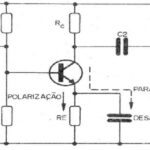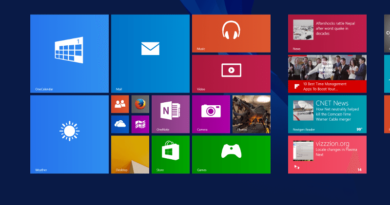Redes sem fio: como montar e protegê-la, na empresa ou em casa
[ratings]
Que tal acessar os dados da rede ou navegar na internet de qualquer ponto de casa ou do escritório? Pois é só montar uma rede Wi-Fi.
O primeiro passo é comprar um roteador. Para quem já possui um modelo tradicional não é necessário comprar a versão wireless.
Basta procurar por um produto chamado ponto de acesso sem fio que o mercado mais conhece como Access Point, por seu nome em inglês, que, conectado ao roteador, faz o mesmo. Estes equipamentos podem ser encontrados com preços a partir de 149 reais.
Diferenças
O protocolo para a rede Wi-Fi é o 802.11, mas com variações. A principal diferença entre elas está na velocidade.
O padrão 802.11a, por exemplo, funciona a 54 Mbps (megabits por segundo); o 802.11b a 11 Mbps; o padrão 802.11g também a 54 Mbps; e o 802.11n, o mais rápidos deles, a 300 Mbps.
Como se vê, o padrão g tem a mesma velocidade que o a. Entretanto trabalha em uma freqüência diferente e com algumas melhorias no chip de rádio que o tornaram um padrão maduro no mercado pelo seu funcionamento mais do que satisfatório.
O padrão 802.11n já está no mercado desde 2007. Entretanto ainda está em homologação. Apesar disso seu funcionamento é pleno e também se comunica com equipamentos do padrão 802.11g sem restrições.
O principal avanço desse último protocolo é a velocidade e seu alcance, cerca de 400 metros de distância em área aberta contra 100 metros do padrão 802.11g.
Atualmente, roteadores com tecnologia 802.11g são os mais usados e sua velocidade, na maior parte das aplicações, já é ideal. Como a conexão de internet mais rápida adotada em casas (e também por muitas empresas) não passa de 8 Mbps, a velocidade dos roteadores g, que funcionam a 54 Mbps, dão conta do recado.
No caso da pequena empresa, porém, adotar um modelo 802.11n pode ser mais interessante por conta da maior velocidade de conexão entre os computadores da rede com uma ressalva: a velocidade de 300 Mbps do padrão n somente será efetiva entre circuitos da mesma marca.
Montagem e configuração
Com o roteador em mãos, o primeiro passo é plugá-lo no modem de acesso à internet. O cabo de rede que está no modem deve ser retirado do computador e ligado ao conector WLAN do roteador.
O passo seguinte é ligar o cabo que acompanha o roteador no micro e a outra ponta deve ser ligada em qualquer outro conector livre do acessório. A conexão física está pronta.
Agora é necessário configurar o software. Um endereço especial é fornecido com o produto, em geral algo como 192.168.x.x (ou algo parecido), encontrado no manual, onde o roteador será acessado via navegador. Digite o endereço no browser e o roteador exibirá uma interface para a configuração do dispositivo.
O importante agora é configurar a internet. Escolha DHCP no menu de configuração de rede WAN. Dessa forma, o modem fornecerá o endereço IP automaticamente ao roteador.
Para configurar sua rede local escolha também a opção em que o roteador irá fornecer os endereços para os computadores dentro da sua casa. Geralmente é o item do menu chamado Configuração Wi-Fi. Dentro dele você dará um nome a sua rede na opção SSID.
Segurança
Como a rede sem fio tem uma boa faixa de alcance, quem tiver um dispositivo Wi-Fi nas imediações poderá até mesmo invadir os computadores nela conectados. Por isso, o próximo passo é inserir uma senha.
Você verá escrito método de criptografia ou chave de criptografia. Sugiro utilizar o padrão WPA e escolher uma senha – misture letras, números e caracteres especiais para torná-la mais segura. Qualquer dispositivo que encontrar a sua rede agora e tentar se conectar terá que digitar essa senha.
Se você tiver mais que um notebook e quiser trocar arquivos entre eles, basta você configurar o compartilhamento de arquivos no próprio Windows em todos os computadores que irão se comunicar.
Fonte: Yahoo! Tecnologia